CloudScan クラウドベースのスキャナー共有アプリケーションですこれにより、PDFファイルのドキュメントや写真をリモートでスキャンできます。自宅やオフィスで多数のコンピューターで作業する必要があり、単一のスキャナーを他のコンピューターと簡単に共有したい場合に特に役立ちます。また、ドライバーの非互換性のために、異なるオペレーティングシステム(Windows、Mac、Linuxオペレーティングシステムを実行している別のコンピューターなど)とスキャナーを共有する際に問題が発生する可能性がある場合にも便利です。まず、CloudScanをPCにダウンロードしてインストールし、開発者のWebサイトから直接実行して、リモートスキャンを開始する必要があります。スキャンしたファイルは、PDFまたはTIFF形式で保存したり、Googleドキュメントアカウントに送信したりできます。
Cloudscanには多くの使用例があります。最も重要なのは、MacやLinuxシステムからその古くなったスキャナー(私たち全員がどこかに横たわっている)にアクセスできることです。スキャナーをPCに接続してCloudscanをインストールし、どこからでもブラウザーを使用してドキュメントや写真をスキャンするだけです。
CloudScanはローカルまたはワイヤレスネットワークで動作しますのみ。開発者のWebサイトから実行すると、CloudScanがインストールされているPC(スキャナーが接続されているPC)のネットワークが自動的に検索され、スキャンページにリダイレクトされます。通常、ネットワーク上のスキャナーのIPは自動的に検出されます。識別されない場合は、クリックした後、PCのIPアドレスを手動で入力できます 設定.

完了したら、オプションでスキャン解像度を変更できます スキャン タブ。
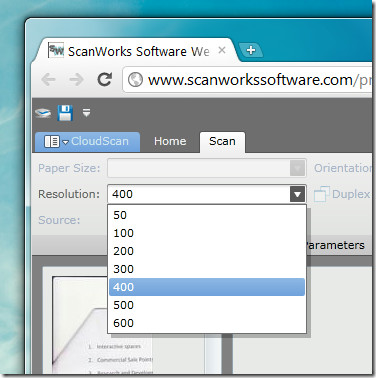
クリック スキャン スキャンプロセスを開始します。これにより、リモートスキャナーにあるドキュメントがスキャンされ、スキャンが完了すると完了プロンプトが表示されます。
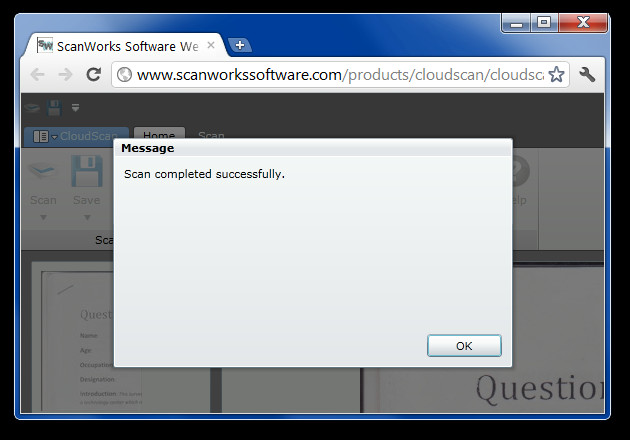
インターフェイスの下部にあるスライダーはスキャンしたドキュメントをズームインまたはズームアウトするために使用します。 PCに複数のスキャナーが接続されている場合は、ドロップダウンボックスからデフォルトのスキャナーを選択します。スキャンしたドキュメントをPDFまたはTIFF形式で保存するか、Googleドキュメントアカウントに保存できます セーブ ボタン。
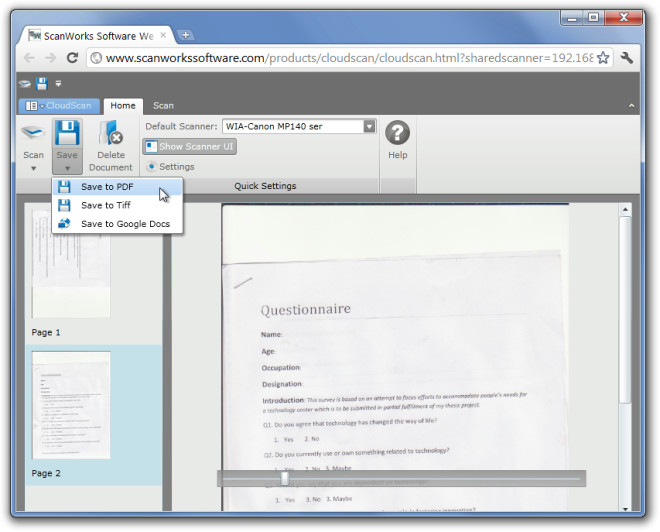
CloudScanは、Windows XP、Windows Vista、Windows 7、およびMacを使用したドキュメントのスキャンに使用できます。
CloudScanをダウンロード













コメント